Comment corriger l'erreur 0x800703EE sous Windows 7, 8 et 10?
Erreur 0x800703EE apparaissant dans diverses versions de Windows lors du copier / coller de fichiers sur un support externe, par exemple un stockage USB ou un SSD / HDD externe. Le message d'erreur contient les informations suivantes:
Le fichier n'a pas pu être copié en raison d'une erreur inattendue. Si ce message d'erreur réapparaît, recherchez le code d'erreur pour obtenir de l'aide sur ce problème.
Erreur 0x800703EE: Le volume du fichier ouvert a été modifié en externe. Il est donc impossible d'utiliser ce fichier.
Causes de l'erreur 0x800703EE
- Conflit avec un antivirus tiers. Si un logiciel antivirus tiers est installé sur votre système, il existe toutes les chances pour qu'il bloque littéralement le mouvement des fichiers dont vous avez besoin sur un support externe. Afin de résoudre ce problème, vous pouvez désactiver la protection en temps réel sur cet antivirus ou bien la supprimer et utiliser les services d'un antivirus système.
- Le programme de sauvegarde verrouille les fichiers. Vous utilisez des programmes tels que Ease US, FBackup ou Acronis True Image? Eh bien, seuls ces programmes de création de sauvegardes peuvent provoquer l’erreur 0x800703EE. Pour utiliser le support externe normalement, vous devez fermer le programme de sauvegarde ou le supprimer si cela n’est pas nécessaire.
- Conflit avec un logiciel tiers. Certains logiciels tiers peuvent être exécutés sur votre système et entrer en conflit avec un support externe ou des opérations sur celui-ci. Dans ce cas, vous pouvez essayer de restaurer le système à son état d'origine à l'aide du point de restauration lorsque l'erreur 0x800703EE n'existait pas.
- Pilote de contrôleur USB endommagé / défectueux. Beaucoup d'utilisateurs n'en sont pas conscients, mais un pilote de contrôleur USB corrompu ou défectueux peut être à l'origine de l'apparition de cette erreur. Si vous comprenez que c'est vraiment le cas, il vous suffit de réinstaller ces pilotes.
- Les fonctions de sauvegarde et de cliché instantané Windows sont désactivées. Comme il a été trouvé, l’erreur 0x800703EE a un risque assez élevé si des fonctions telles que la sauvegarde et la copie fantôme sont désactivées sur le système de l’utilisateur. La solution consiste à activer ces fonctionnalités du système.
- Conflit avec les pilotes iTunes ou les logiciels d’enregistrement de fichiers. Si vous rencontrez cette erreur lors de la copie de fichiers à partir d'un lecteur flash USB, d'une carte SD ou de tout autre stockage similaire, vous risquez probablement de tomber sur un conflit causé par le fonctionnement de pilotes iTunes ou d'un programme permettant d'écrire des fichiers. Dans ce cas, vous pouvez essayer de supprimer le filtre du pilote du registre système.
- Dommages causés aux fichiers système. Dans des cas assez rares, l'erreur 0x800703EE peut être provoquée par des fichiers système Windows corrompus. Il est extrêmement difficile d'identifier de tels dommages, mais cela est tout à fait possible avec l'aide d'utilitaires tels que SFC et DISM.
Méthodes de résolution des erreurs 0x800703EE
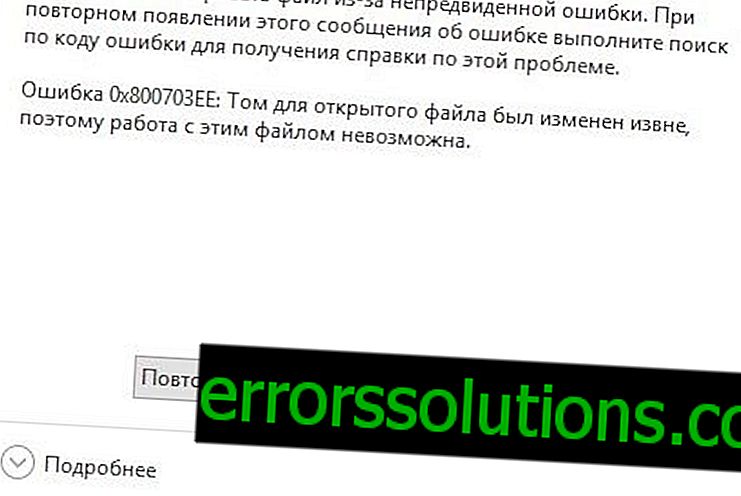
Méthode numéro 1 Désactivation de l'antivirus tiers
Il se trouve qu'un logiciel antivirus tiers peut provoquer une erreur 0x800703EE lors du déplacement de fichiers sur un support externe. En règle générale, cela est dû au fait que l'antivirus commence à analyser les fichiers déplacés. Si cette vérification est retardée de manière décente, le système peut afficher un message d'erreur à l'utilisateur.
Les utilisateurs qui ont rencontré un tel problème ont trouvé une solution assez efficace pour le résoudre. Tout ce que vous avez à faire est de désactiver la protection en temps réel de votre programme antivirus et de déplacer les fichiers nécessaires de / vers un support externe. Une fois le déplacement terminé, réactivez la protection antivirus.
Bien sûr, si vous ne voulez pas rencontrer constamment l'erreur 0x800703EE et désactiver constamment la protection de votre ordinateur, nous vous recommandons d'installer un autre programme ou même d'utiliser Windows System Defender.
Méthode №2 Désinstaller un programme pour les sauvegardes
Malheureusement, des programmes utiles comme Ease Us, FBackup et Acronis True Image sont potentiellement responsables de l’erreur 0x800703EE. Toutefois, d'autres programmes similaires peuvent provoquer ce problème. Pour vous débarrasser d'un programme, procédez comme suit:
- clic droit sur Démarrer;
- cliquez sur l'élément "Applications et fonctionnalités";
- Recherchez le programme dont vous avez besoin dans la liste et sélectionnez-le.
- appuyez deux fois sur le bouton «Supprimer» et suivez les instructions à l'écran;
- redémarrez l'ordinateur.
Réessayez d’effectuer l’opération dont vous avez besoin sur un support externe. L'erreur 0x800703EE pourrait disparaître.
Méthode n ° 3 Réinstallation des pilotes de contrôleur USB
Certains utilisateurs affirment que l'erreur 0x800703EE s'est manifestée en raison du mauvais fonctionnement des pilotes des contrôleurs USB. Vous pouvez avoir le même problème. Si tel est le cas, il peut être facilement résolu en réinstallant les pilotes nécessaires:
- appuyez sur les boutons Windows + R;
- écrivez la valeur "devmgmt.msc" et appuyez sur Entrée;
- ouvrez la section "Contrôleurs USB" dans la fenêtre;
- supprimez tous les pilotes pour les contrôleurs USB de cette liste;
- redémarrez votre ordinateur.
Lorsque vous redémarrez votre PC, Windows détectera les pilotes manquants et les réinstallera vous-même. Dès que cela se produit, connectez un support de stockage externe à votre ordinateur et essayez à nouveau de déplacer des fichiers.
Méthode n ° 4 Activer la sauvegarde et le cliché instantané
L'erreur 0x800703EE est également due aux fonctions de sauvegarde et de cliché instantané désactivées de Windows. Vous avez peut-être oublié que vous les avez éteints vous-même quand. Il est également possible qu'ils aient été désactivés par un programme tiers, par exemple un utilitaire d'optimisation de la mémoire RAM. Voici comment activer ces fonctionnalités:
- appuyez sur Windows + R;
- écrivez la valeur «services.msc» et appuyez sur Entrée;
- Recherchez des services tels que le cliché instantané des volumes et la sauvegarde Windows dans la liste.
- Accédez aux propriétés de chacun de ces services et définissez "Type de démarrage: automatique";
- Enregistrez les modifications et redémarrez votre ordinateur.
Essayez de déplacer des fichiers vers un stockage externe. Si ces services ont été désactivés, l’erreur 0x800703EE devrait disparaître.
Méthode n ° 5 Suppression des filtres de pilotes
Vous ne parvenez pas à déplacer ou à copier des fichiers sur des clés USB, des cartes SD ou d’autres supports de stockage similaires? Il est probable que vous n'ayez pas de chance de tomber sur un conflit entre les services impliqués dans le travail de stockage et le logiciel permettant d'écrire des données sur différents supports.
Si cela est vrai, vous devez essayer de vous débarrasser des filtres de pilotes dans le registre Windows. Ceci est fait comme suit:
- appuyez sur la combinaison de Windows + R;
- écrivez «regedit» sur une ligne vide et appuyez sur Entrée;
- après avoir ouvert le registre, entrez la valeur suivante dans la barre de navigation et appuyez sur Entrée:
- HKEY_LOCAL_MACHINE \ SYSTEM \ CurrentControlSet \ Control \ Class \ {4D36E965-E325-11CE-BFC1-08002BE10318}
- Il est recommandé de sauvegarder avant le retrait. Cliquez avec le bouton droit de la souris sur "{4D36E965-E325-11CE-BFC1-08002BE10318}", sélectionnez "Exporter", sélectionnez ensuite le répertoire de l'ordinateur sur lequel vous souhaitez placer la sauvegarde et cliquez sur "Enregistrer";
- Cliquez ensuite sur "{4D36E965-E325-11CE-BFC1-08002BE10318}";
- Recherchez maintenant les paramètres “Upperfilters” et “Lowerfilters” et supprimez-les du registre système.
- redémarrez l'ordinateur.
Vérifiez si le problème avec l'erreur 0x800703EE a été résolu. Si vous rencontrez des problèmes, utilisez simplement la sauvegarde créée pour rétablir l'état d'origine du registre du système.
Méthode n ° 6: SFC et DISM Scan
Cette erreur peut indiquer que certains fichiers système ont été corrompus dans votre Windows. Déterminer par vous-même exactement ce qui a été endommagé est pratiquement impossible. Toutefois, vous pouvez utiliser des programmes tels que SFC et DISM pour rechercher et réparer les dommages.
L'utilisation de ces programmes système est très simple:
- clic droit sur Démarrer;
- sélectionnez l'élément "Ligne de commande (administrateur)";
- après avoir ouvert la ligne de commande avec les droits d’administrateur, tapez la commande “sfc / scannow” et appuyez sur Entrée;
Remarque: attendez la fin de cet utilitaire! Interrompre son travail peut entraîner des problèmes encore plus graves.
- Après avoir exécuté la commande, redémarrez votre ordinateur.
- ouvrez à nouveau la ligne de commande en suivant les mêmes étapes;
- entrez la commande “DISM / Online / Cleanup-Image / RestoreHealth” et appuyez sur Entrée;
Remarque: DISM recherchera dans le système les fichiers endommagés, en téléchargera de nouveaux à partir du réseau et en effectuera un remplacement. Par conséquent, avant d'utiliser la commande, assurez-vous que tout va bien avec la connexion réseau.
- à la fin du programme, redémarrez l'ordinateur.
S'il y a des dommages dans le système, l'erreur 0x800703EE devrait disparaître. Si vous y êtes toujours confronté ... eh bien, il est temps d'utiliser la dernière méthode.
Méthode n ° 7 Restauration du système
Vous avez essayé les méthodes de l'article - tout est en vain, rien ne fonctionne. Dans ce cas, vous devriez recourir à la restauration de Windows. En règle générale, dans de telles situations, il suffit d'utiliser le point de récupération pour tout mettre en ordre. Essayez ce qui suit:
- Appuyez sur la combinaison de touches Windows + R;
- écrivez la valeur "rstrui" dans la ligne et appuyez sur Entrée;
- dans la fenêtre qui apparaît, cliquez sur "Suivant";
- cochez la case "Afficher plus de points de récupération";
- sélectionnez le point où le système n'a pas observé l'erreur 0x800703EE et cliquez sur "Suivant";
- Cliquez sur le bouton "Terminer", après quoi le processus de retour au point sélectionné commencera.
Une fois le processus terminé, Windows reviendra à son état antérieur, plus stable. L'erreur 0x800703EE ne devrait plus vous déranger.



